 Для должной работы сайта под управлением Joomla крайне желательно произвести ряд несложных общих настроек, о которых пойдет речь в данном посте. Это позволит сберечь драгоценное время и нервы, которые, как оказалось, все же имеют свойство восстанавливаться.
Для должной работы сайта под управлением Joomla крайне желательно произвести ряд несложных общих настроек, о которых пойдет речь в данном посте. Это позволит сберечь драгоценное время и нервы, которые, как оказалось, все же имеют свойство восстанавливаться.
Данная статья ориентирована в первую очередь на начинающих сайтостроителей, для тех же, кто работает с данным движком достаточно давно, Америка открыта не будет.
И так допустим, вы установили Joomla c целью ознакомления на локальный сервер (на свой же компьютер). Какие дальнейшие действия необходимо выполнить?
1. Локализация системы
После установки движка можно заметить, что вся административная часть «говорит» на английском. Для тех кто делал домашние задания вместо того чтобы гулять с ровесниками, это проблемой не назовешь. Но все же куда приятнее осваивать неопознанный объект на родном языке. Поэтому давайте займемся локализацией. Для этого необходимо зайти в админку Joomla и в верхнем горизонтальном меню выбрать Расширения/Установка языковых пакетов.
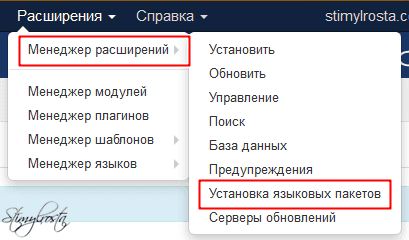
Далее внести в поисковую строку название предпочтительного языка, поставить возле него галочку и нажать «Установить». Через несколько секунд язык будет установлен.
Далее необходимо произвести активацию предпочтительного языкового пакета. Для этого необходимо опять перейти в «Расширения», а затем в «Менеджер языков», поставить напротив родного языка точку и нажать кнопку «По умолчанию». Для того чтобы изменения вступили в силу, нужно выйти и повторно зайти в админку.
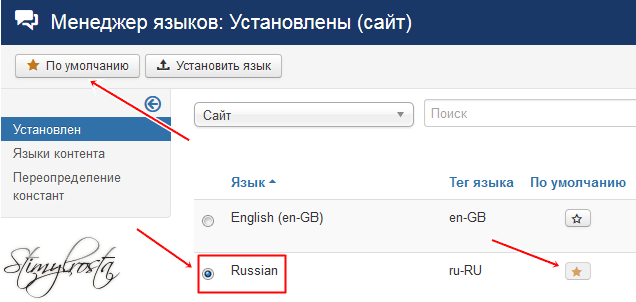
2. Настройка времени жизни сессии
По умолчанию выставлено непродолжительное время сессии, из-за чего возникает некий дискомфорт в процессе работы. Чтобы исправить подобный казус нужно открыть все те же общие настройки Joomla/Система/Настройки сессии/Время жизни сессии и установить свое время.
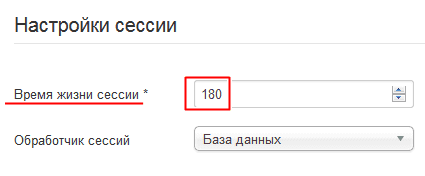
3. Выключить сообщения об ошибках
Спустя некоторое время на ресурсе могут появиться различные сообщения об ошибках, которые способны плохим образом повлиять на поведенческие факторы сайта, так как будут видны вашим посетителям. Во избежание малоприятных последствий, я рекомендую прочитать вам отдельную статью, в которой рассказывается, как отключить сообщения об ошибках в Joomla.
4. Включить просмотр позиций модулей
Благодаря активации данного параметра станет возможным просмотр позиций модулей, что во многом упростит настройку сайта. В целях безопасности по умолчанию данная функция выключена. Все дело в том, что достаточно к адресу страницы добавить ?tp=1 и каждый желающий узнает наверняка на каком движке работает ваш сайт.
Для активации отображения позиций модулей понадобится выбрать — Система/Общие настройки, а затем в левом блоке Менеджер шаблонов/Шаблоны/Просмотр позиции модулей — Включено.
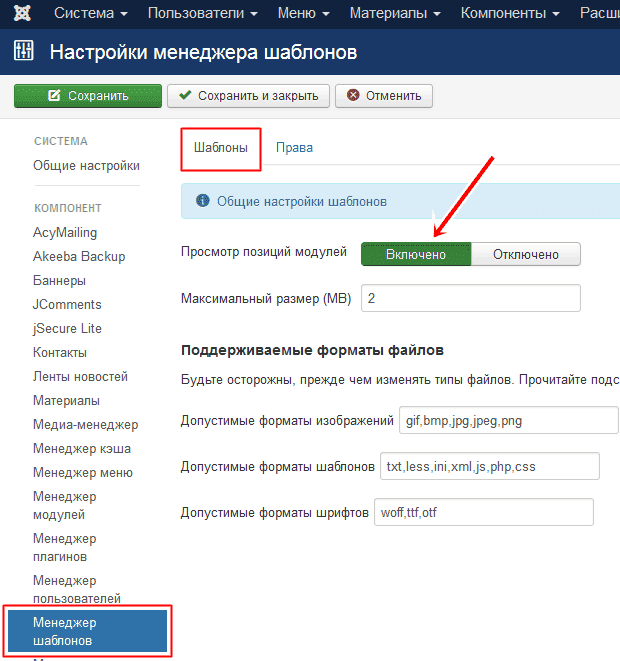
Некоторые не менее важные настройки нужно произвести уже на оплачиваемой площадке (хостинг).
5. Настройка SEO Joomla
Без корректировки данного значения общие настройки Joomla можно считать неполноценными, так как эксперименты, поставленные на этом параметре после индексации страниц, могут обернуться множеством зловредных дублей.
Для реализации поставленной задачи требуется выбрать в верхнем меню Система/Общие настройки. В правой части открывшейся страницы вашему вниманию престанут настройки SEO.
Здесь же можно увидеть следующие настройки:
- Включить SEF (ЧПУ). Нажимаем «Да». Таким образом, ссылки всех страниц претерпят изменения и станут человекопонятными урлами, что хорошо скажется на поисковой оптимизации.
- Перенаправление URL. Выбираем «Да». Данная команда активирует модуль перенаправления ссылок. Проще говоря, некорректные, битые или неправильные URL перехватываются и перенаправляются куда необходимо.

Важный момент! При изменении данных настроек на локальном сервере система будет сообщать об ошибке и не открывать выбранный вами материал из созданного и опубликованного меню.
- Добавлять суффикс к URL. В качестве суффикса используется слово html. То есть в конце каждой ссылки будет располагаться суффикс html. Бытует крайне сомнительное мнение, что приставка в конце ссылки повышает авторитетность страниц в поисковой выдаче, повышая их позиции. У меня эта настройка Joomla отключена — «Нет».
- Алиасы в Unicode. По умолчанию стоит «Нет», пускай так и остается.
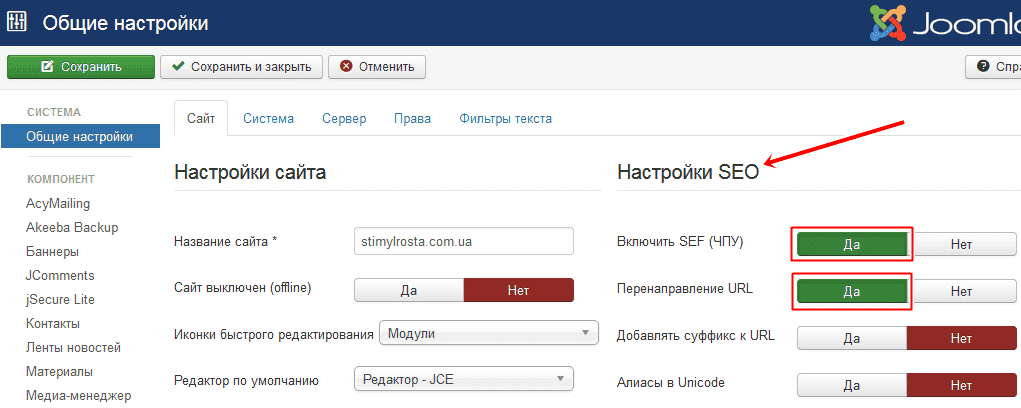
6. Настройка страницы 404
Многие шутят по этому поводу, говоря, что страница 404 является наиболее посещаемой страницей любого сайта. На самом деле это очень важный элемент сайта, благодаря которому можно направить заблудившегося пользователя в правильное русло и таким образом повысить трафик. Поэтому не пожалейте времени на ее оформление.
7. Переименовать файл htaccess.txt в .htaccess
Для этих целей можно воспользоваться любым FTP-менеджером (Filezilla, Far или Total Commander) либо зайти ISP-Manger, выбрать файл htaccess.txt/Атрибуты, и в поле «Имя» прописать правильное имя файла.
8. Создать карту сайта
Этой теме посвящена отдельная статья, поэтому не будем на ней останавливаться.
9. Создать www-редирект
Дублирующие страницы негативным образом влияют на SEO оптимизацию сайта, поэтому их создание нужно сразу же пресекать. Все дело в том, что одна и та же главная страница сайта открывается как с приставкой www, так и без нее, поэтому следует выполнить склейку.
По этому поводу у меня написан еще один полезный пост.
10. Подправить файл robots.txt
Полноценная настройка Joomla не являлась бы таковой, без внесения определенных изменений в файл robots.txt.
После внесения всех изменений можно смело приступать к установке нового шаблона и созданию материалов Joomla.

Обнаружили в тексте грамматическую ошибку? Пожалуйста, сообщите об этом администратору: выделите текст и нажмите сочетание горячих клавиш Ctrl+Enter

